pevný disk práve začal chytiť hlavu kvôli tomu, že spolu s odpadkami a nepotrebné súbory Chýbajú hodnotné dokumenty, fotografie alebo zoznam hesiel zo služieb, ktoré obvykle používate. Je však príliš skoro na spustenie alarmu - aj keď bol pevný disk naformátovaný alebo celý diskový oddiel „preletel“, je celkom možné, že súbory sa dajú vrátiť s trochou námahy a času.
V tomto článku budem hovoriť o niekoľkých osvedčených programoch, ktoré môžu byť použité na obnovenie chýbajúcich alebo odstránené súbory a údaje.
Ako je to možné? Ide o to, že keď sa údaje fyzicky odstránia z diskovej jednotky, v skutočnosti sa informácie z klastra nevymažú, ale jednoducho označia „nula“. Staré údaje sa môžu považovať za čiastočne alebo úplne stratené iba vtedy, ak bol do tej istej bunky na vrchu zapísaný iný súbor.
Aplikácie opísané v tomto článku vám pomôžu obnoviť omylom odstránené informácie skenovaním štruktúry pevného disku v danej hĺbke. Zároveň sa nielen skontroluje skrytie údajov v tabuľke súborov, ale aj bootovacie záznamy, Požadované typy súborov v tu popísaných aplikáciách sú identifikované špeciálnymi hlavičkami. Niekoľko chybných súborov je možné obnoviť iba do zdravého stavu. Môže sa tiež stať, že počas obnovy sa stratia názvy objektov a ich umiestnenie.
Je dôležité poznamenať jednu výzvu: Ak sa rozhodnete pre použitie niektorého z nižšie uvedených programov, určite si musíte zásoby na voľnej internej alebo externej diskovej jednotke a obnovte tam uvedené informácie, pretože keď zapisujete údaje na tú istú diskovú jednotku, z ktorej obnovujete, budete môcť nainštalovať iba zlomok čo bolo odstránené.
Aké programy by som mal použiť na rekonštrukciu obsahu pevného disku?
Jeden z najlepších softvérových produktov vo svojej triede. Podporuje prakticky všetky súborové systémy bez výnimky: UFS, HFS / HFS +, Ext2FS, FAT, NTFS, atď. Program je schopný pracovať s lokálnymi aj prenosnými jednotkami: jednotky CD / DVD-ROM, flash disky, sieťové zdroje.
Stojí za zmienku, že v tomto resuscitátore je veľké množstvo flexibilných parametrov, ktoré vám umožňujú minimalizovať čas vyhľadávania odstránených objektov, určiť oblasť na obnovenie, požadované formáty pre súborové objekty.
Spôsob práce s R-Studio je neuveriteľne jednoduchý: po spustení aplikácie musíte vybrať príslušný adresár alebo časť na paneli jednotky, kde budete hľadať, potom spustite skener a po chvíli uložte nájdené súbory súborov do pevný disk, Poznamenávam tiež, že R-Studio má Russified rozhranie, takže pochopenie správy aplikácií nebude žiadny problém.
Obnova dát Minitool Power Data
Ďalší veľmi užitočný softvérový produkt na obnovenie odstránených údajov. Program sa špecializuje na zlyhané klastre, ktoré nie sú definované v štruktúre jednotky, chybné a poškodené pevné disky a ich hlavy. Je schopný vykonávať hĺbkové skenovanie, v dôsledku čoho je schopný nájsť vymazané súborové objekty, ktoré iné aplikácie nedokážu spracovať.
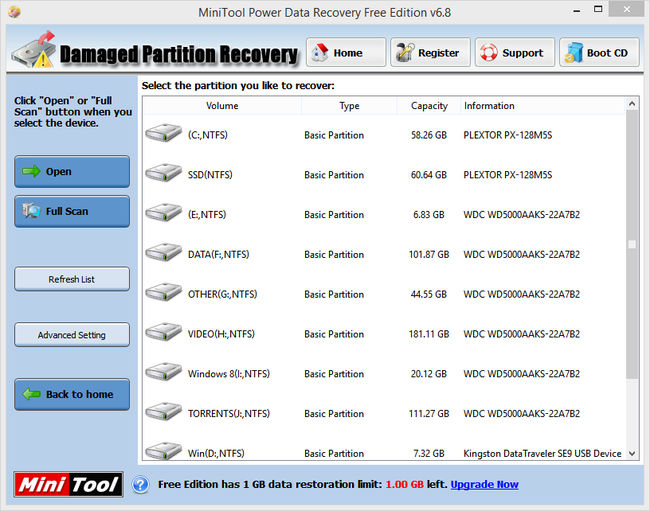
Minitool Power Data Recovery sa líši od ostatných aplikácií tejto triedy v tom, že prezentovaný program má právo intuitívne vyhľadávať stratené objekty. Obslužný program integruje sprievodcu rekonštrukciou informácií, ktorý funguje krok za krokom.
Pomocným vrcholom opísaného softvéru je možnosť spracovania pevné disky veľké veľkosti, všetky druhy hláv, flash disky a dynamické disky.
HDD Regenerator
Tento nástroj sa špecializuje na obnovenie pôvodných jednotiek mŕtvych diskov. Celý problém pri práci s takýmito zariadeniami je v tom, že obsahujú veľkú časť zlých sektorov a valcov, ako aj zlých blokov. Takéto „dedičstvo“ neumožňuje úplne zapisovať a čítať údaje, čo vedie k trvalým chybám a vlysom \u200b\u200bdisku.
K strate súborov môže dôjsť kedykoľvek. V dôsledku toho je vhodné uchýliť sa k technikám obnovenia softvéru, zatiaľ čo program to stále dokáže, a pevný disk sa nakoniec rozpadol.
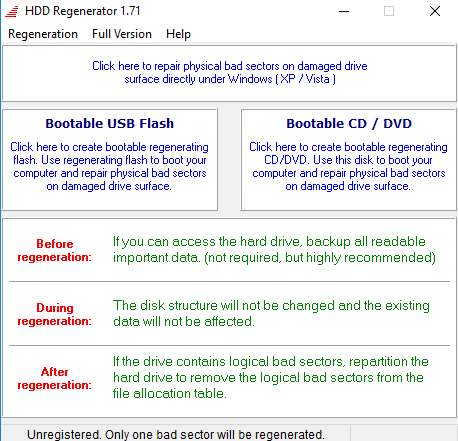
Hlavnou črtou programu nie je príliš pravidelné aktualizácie, Posledný operačný systém, na ktorom bol testovaný HDD Regenerator, je „sedem“, takže ak sa obávate, že by brána firewall mohla omylom zameniť aplikáciu za škodlivý softvér alebo vírus, venujte pozornosť nasledujúcemu programu, ktorý je opísaný nižšie.
Nepochybne to najlepšie z bezplatné nástroje obnoviť stratený obsah diskovej jednotky. Toto je úplne elementárny aplikačný mechanizmus, ktorý má obrovské množstvo pomocných životne dôležitých schopností.
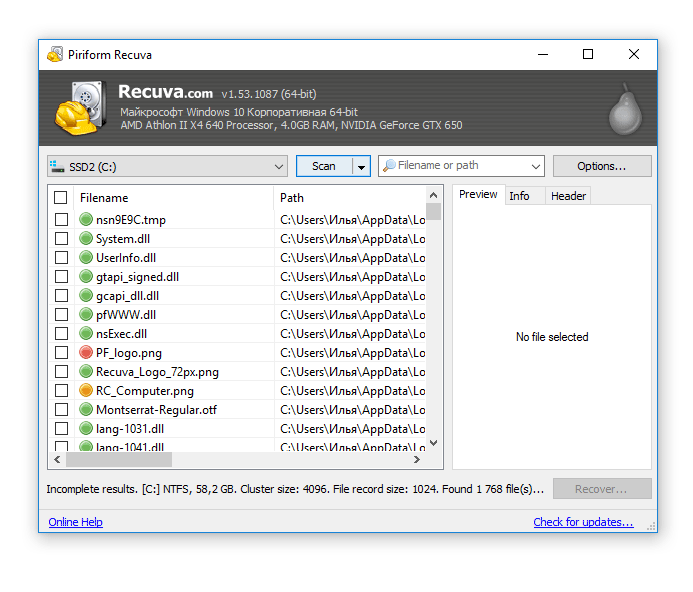
Perfektne podporuje všetky moderné verzie operačných systémov Microsoft, vrátane 8.1 a „prvej desiatky“. Približne 64-bit verzie systému Windows vývojári sa rozhodli postarať sa o ne špeciálnym spôsobom a vytvoriť špeciálnu, respektíve 64-bitovú verziu Recuva.
Okrem médií na laserových diskoch, prenosných flash diskov a diskov USB, ako aj interných pevných diskov a externých pamäťových kariet dokáže tento nástroj obnoviť údaje vymazané aj z vášho prehrávača iPod.
Jeden z najjednoduchších programov na vzdelávanie a správu. Recuva zvládne aj dieťa, a samotný postup zotavenia je úplne intuitívny proces, v ktorom sú všetky akcie úplne prístupné a transparentné.
Obnova súborov Puran
Na konci mojej kontroly chcem hovoriť o multifunkčnom komplexe pre prácu s OS Windows, ktorý obsahuje aj špeciálny nástroj na obnovenie odstránených informácií.
V porovnaní s Recuvou testovanie preukázalo, že Puran dokáže identifikovať o niečo viac odrôd súborov ako Recuva. Predložený nástroj bude teda skvelým doplnkom k predtým predloženej aplikácii, pretože Puran je distribuovaný úplne zadarmo a nevyžaduje registráciu. Produkt je distribuovaný na prenosnom základe, preto nie je potrebná inštalácia. Pre 64-bitové systémy existujú samostatné verzie.

Obnova stratených údajov je proces, ktorý vyžaduje pozornosť k detailom, zameraniu a vytrvalosti. Ak na pevný disk nie sú zapísané ďalšie súbory, potom pomocou jedného z navrhovaných programov budete môcť obnoviť stratené údaje programovo s 99% pravdepodobnosťou bez toho, aby ste museli ísť do špecializovaného strediska a ušetriť dosť impozantné množstvo, ak sa disk nespálil a nie je poškodený.
Obnova dát z pevného disku sa vykonáva v prípade potreby získať všetky informácie, ktoré sa na nej predtým nachádzali.
K jej strate môže dôjsť z rôznych dôvodov, ktorých vytvorenie sa vykonáva diagnostikovaním a spúšťaním špeciálnych programov.
Zoznam dôvodov straty informácií z disku
Z viacerých dôvodov, ktoré vedú k vymazaniu údajov, je možné rozlišovať štyri skupiny:
1. Dôsledok nesprávnych ľudských činov:
- Náhodné formátovanie alebo vymazanie informácií.
- Nesprávne označenie skladovacieho priestoru
Na vyriešenie tohto problému sa však veľmi často môžete pokúsiť použiť špeciálne programy na obnovu dát.
Tip! Pri kompetentnom prístupe to nebude predstavovať žiadne riziko pre ďalší proces vymáhania, a preto, ak sa vám to nepodarí, špecializované firmy vám budú stále schopné pomôcť. Ďalej zvážime to najlepšie z programov na obnovu dát.
Informácie sa stávajú nedostupnými v dôsledku fyzického poškodenia pevného disku a jeho jednotlivých komponentov, konkrétne na čítacej hlave - zázname alebo elektromotore.
Ak chcete obnoviť údaje v takejto situácii, budete potrebovať pomoc odborníkov na opravu pevného disku.
Kolísanie napätia, jeho prepätie alebo pokles, ako aj úplný výpadok napájania môžu poškodiť zariadenia, na ktorých sú uložené údaje.
Podľa prieskumu spoločnosti Bell k strate údajov v 80–86% situácií dochádza v dôsledku nestabilného napätia.
Používatelia Windows sa často stretávajú s problémami s operačným systémom, po ktorom sa zastaví.
V takýchto prípadoch si väčšina používateľov myslí, že všetky údaje z pevného disku boli vymazané a jediným spôsobom, ako sa dostať z tejto situácie, je kontaktovať špecializované servisné stredisko.
V skutočnosti však všetky údaje zostávajú na pevnom disku a zlyhanie operačného systému s tým nemá nič spoločné.
Softvér na obnovu disku
Obslužný program pre poškodený disk - Je to skvelý spôsob, ako obnoviť údaje sami. Patria sem programy nasledujúceho charakteru:
- Recuva. Tento program poskytované úplne zadarmo. Vyznačuje sa jednoduchou inštaláciou a používaním, ako aj rýchlou obnovou údajov.
Softvér má však aj svoje nevýhody: pri zmene konfigurácie digitálne médiá Obrázky a dokumentácia nemajú šancu na zotavenie.
- Undelete Plus. Takýto program sa nezaoberá všetkými držiteľmi informácií. Obnovuje však dáta z pevného disku pomerne efektívne.
Sťahovanie a inštalácia nespôsobujú problémy a obslužný program ožije až 90 percent stratených informácií. UndeletePlus sa dodáva v ruštine, čo umožňuje jeho použitie veľkému počtu obyvateľov.
- R-studio. Obslužný program sa vysporiada s hlavnými dôvodmi na vymazanie údajov, je však k dispozícii iba v platenom prístupe. Takže sa vyrovná s takými úlohami, ako sú: vracanie dát z diskov, flash diskov, pamäťových kariet a podobne.
Softvér navyše pomáha obnoviť odstránené údaje z poškodených a pretvorených médií. Program sa ponúka z disku alebo z internetu.
- Softvér na obnovu. Napriek jednotnému názvu je tento program súborom programov pre každý jednotlivý prípad. Sú najúčinnejšie. Stáva sa to vďaka každej jednotlivej jazde.
Tu môžeme rozlíšiť:
- Pomôcka pre prácu so všetkými súborovými systémami.
- Program pre prácu s oddielom NTFS.
- Žiadosti o činnosti s FAT32.
- Program s dvoma komponentmi: File a Photo.
- Pomôcka pre prácu so súbormi.
- Žiadosť o prácu s fotografiami.
- File Repair je program, ktorý obnovuje a upravuje skreslené obrázky a dokumenty.
- Program je ideálny, keď potrebujete obnoviť súbory a obrázky. Môže sa použiť aj v prípade poškodenia jednotlivých oblastí.
- Hviezdny Phoenix Tento program poskytuje každému používateľovi vynikajúce funkcie na obnovenie údajov, fotografií a videí. Jeho plus je predkompilované menu so zoznamom všetkých vymazaných údajov.
Vďaka nemu môže užívateľ obnoviť iba to, čo potrebuje.
- Záchrana dát PC. Tento program vám umožňuje nielen obnoviť stratené údaje, ale aj obnoviť RAID. Je načítaný z disku, čo vám umožňuje robiť si starosti s nemožnosťou začať so zamrznutým operačným systémom.
- Obnova súborov Seagate pre Windows. Starý, ale veľmi efektívny program, ktorý obnovuje nielen všeobecné údaje, ale aj jasný obraz každého obrázka.
Okrem toho je schopný čerpať informácie aj po prepracovaní celého systému a jeho jednotlivých komponentov.
- HDD Regenerator. Táto aplikácia sa ľahko spravuje a efektívne obnovuje. pevné disky, Pri úplnom zlyhaní sa program neopraví, ale rýchlo vykoná diagnostiku a opravu chýb na disku.
- Program vracia a zostavuje údaje aj po vážnom poškodení a posunutí oddelení na disku.
Jeho použitie pozostáva zo série postupných akcií, ktoré budú zrozumiteľné aj pre neskúsených používateľov internetu a špeciálne programy.
Nerobte si starosti s nemožnosťou obnoviť informácie na disku. Pri absencii formátovania akýkoľvek nástroj ľahko oživí akýkoľvek súbor. Pred formátovaním sa na disku nachádza súbor, ktorý zmizne z pevného disku.
Pri prezeraní programov na pevnom disku sa však takýto súbor považuje za zmiznutý, čo znamená, že môžete nahradiť jeho nové súbory a priečinky. Pri vykonávaní tejto akcie súbor úplne zmizne.
Na základe vyššie uvedeného môžeme dospieť k záveru: Najprv by ste sa mali pokúsiť obnoviť aspoň časť vymazaných údajov a až potom „napísať“ niečo nové.
na ďalšie programy a spôsoby obnovenia informácií nájdete v tomto videu:
Ako obnoviť dáta z pevného disku
Obnova dát na pevných diskoch, flash diskoch alebo flash kartách je veľmi populárnou témou
Ak pevný disk prestal fungovať a obsahuje cenné informácie, tento článok pomôže situáciu napraviť.
Pred obnovením súborov sa musíte oboznámiť so všetkými varovaniami o možných následkoch.
Ako obnoviť údaje z pevného disku, ak to nefunguje
Existuje niekoľko spôsobov, ako to urobiť. Pozrime sa na ne podrobne.
Úvodné opatrenie
Najskôr by ste mali skontrolovať chybnú časť na inom počítači. Ak to začne, možno to bude fungovať a problém je základná doska, V prípade, že sa chyba opakuje na inom počítači, je potrebné vypnúť počítač, odpojiť zariadenie a skontrolovať rôzne druhy poškodenia (opálenie, škrabance, zlomené časti).
Ak neexistujú žiadne chyby, môžete skúsiť pripojiť ďalšie káble.

Na skrutke PATA štandardu by ste sa mali pokúsiť zmeniť usporiadanie prepojky, ktorá je zodpovedná za jej nastavenie (z polohy podriadeného zariadenia na zmenu usporiadania na master). Potom zapnite pevný disk.
Ak to nefunguje, skúste zapojiť mechanizmus do iného „vrecka“ alebo ho zapojiť do adaptéra USB. Ďalším krokom je pripojenie pomocou iného zdroja napájania.
Výmena dosiek plošných spojov
Niekedy je problémom obvodová doska. Môžete ho vymeniť sami, iba ak je externý. Ak je zabudovaný, môže sa pri demontáži poškodiť „palačinky“.
Je potrebné nájsť presne ten istý pevný disk a zmeniť jeho usporiadanie (nielen model, ale aj firmvér a identifikačné číslo dielu). Disk s darcami môžete vyhľadať pomocou reklám a aukcií online. Hlavnou vecou pred nákupom je objasnenie všetkých informácií.
Pri demontáži starého zariadenia a inštalácii nového komponentu je dôležité starostlivo vykonať všetky kroky, aby nedošlo k poškodeniu kábla a ohnutiu konektorov. Po preinštalovaní ho musíte pripojiť a skontrolovať činnosť.
Pomocou operačného systému Linux
V polovici prípadov systém Windows nevidí skrutku z dôvodu poruchy súborový systém, Riešenie situácie pomôže OP Linux. Najprv by ste mali odstrániť obraz zariadenia a potom pokračovať v jeho obnove. 
Keď je obraz hotový, pripojíme sa k počítaču PC riadenému systémom Linux. Potom musíte načítať živý disk a vypáliť obraz s príponou .iso. Ak je nahraný, musíte vstúpiť do systému BIOS, zmeniť počiatočné zavedenie systému (spustiť štart z disku CD) a zapnúť počítač.
Počítač sa zavedie operačný systém Linux a ak sa objaví prístup k súborom, mali by ste ich okamžite skopírovať.
Použitie Photorec
Dnes existuje veľa programov na obnovu informácií. Jedným z nich je efektívny nástroj Photorec. Obnovenie informácií s jeho pomocou trvá niekoľko hodín, ale výsledok poteší používateľa.
Týmto programom sa sprístupnia údaje umiestnené vo veľmi poškodených oblastiach.
Hit Winchester
Niekedy sa môže hlava zaseknúť v jednotke. V takom prípade systém rozpozná skrutku ako zariadenie USB, nepriradí však názov. Ak chcete situáciu napraviť, musíte ju prudko zaklopať na stranu, kde sú umiestnené konektory, a znova ju pripojiť.
Stlačte zariadenie
V niektorých prípadoch je príčinou poruchy slabé spojenie prípadu na pevnom disku. Aby to znova fungovalo, musíte ho stlačiť dlaňou (musí sa to urobiť opatrne, aby sa konektory neohli).
Zaskrutkujte skrutku
Ak sa zariadenie prehrieva, stredová os sa môže zväčšiť a uviaznuť v ložisku. V takom prípade ho musíte vložiť do vrecka a na pár hodín vložiť do mrazničky, potom ho okamžite pripojiť k počítaču.
Ako obnoviť údaje z pevného disku, ak to nefunguje, už viete. Nakoniec by som chcel poskytnúť viac rád od odborníkov.
- nevystavujte počítač prehriatiu;
- ak si nie ste istí svojimi schopnosťami, je lepšie obrátiť sa na profesionálnych majstrov, ktorí vám pomôžu;
- zariadenie môžete skontrolovať, či nie je poškodené pomocou pomôcok, napríklad Spinrite;
- keď sa informácie zbierajú rýchlejšie, ako sa zaznamenávajú zálohovanie, musíte venovať pozornosť konfigurácii RAID 1,5,10;
- rAID 0 je vhodný iba na dočasné uloženie.
Nezabudnite, že tu sú tipy podľa uváženia autora, musíte sa však rozhodnúť sami. Všetky odporúčania autora sú iba jeho osobným názorom, takže ich v praxi používajte na vlastné nebezpečenstvo a riziko.
